扫描的文件怎么修改?品索教育教你如何修改扫描后的文件
在日常办公中,扫描文件可以说是每日必备的工作项目,通过打印扫描机扫描文件,整理文档是日常必须要做的工作。使用这么频繁,往往也会遇到各种问题,其中就有一项特别多人想知道的,那就是扫描的文件怎么修改?如果你也经常扫描文件也会碰到这样一个问题和需求吧,下面品索教育就以这个问题,为大家简单谈谈如何修改扫描后的文件。
我们想要知道扫描的文件怎么修改,首先的话,我们得知道扫描的文件的格式是什么样的,然后才能知道怎么样针对它去打开和修改。一般来说扫描件的格式是JPG或者PDF格式,文件类的大部分都是pdf格式。PDF文档的规范性使得浏览者在阅读上方便了许多,但倘若要从里面提取些资料,实在是麻烦的可以。
下面品索教育你如何修改扫描后的文件
第一种方法:我们把PDF扫描件转化为WORD文档,这样就可以修改了!
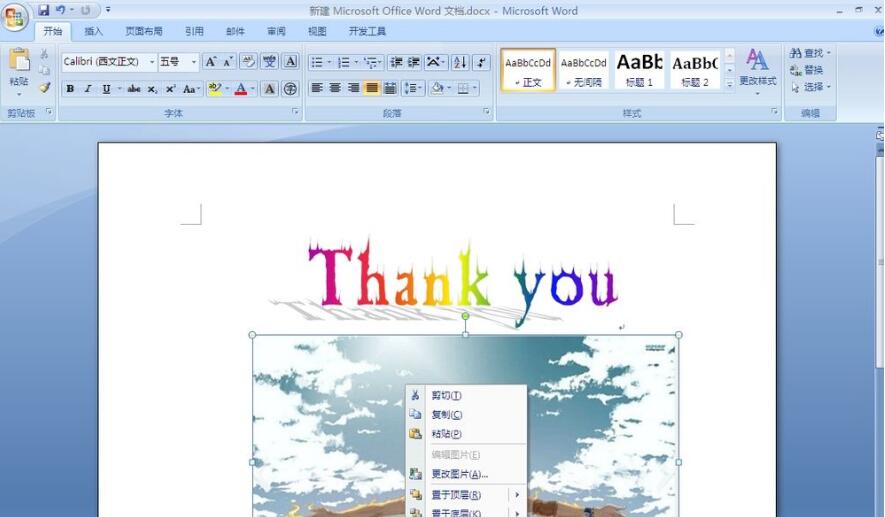
1、实现工具:Office 2003中自带的Microsoft Office Document Imaging
应用情景:目前国外很多软件的支持信息都使用PDF方式进行发布,如果没有Adobe Reader,无法查看其内容,如果没有相关的编辑软件又无法编辑PDF文件。转换为DOC格式则可以实现编辑功能。尽管有些软件也可以完成PDF转换为DOC的工作,但很多都不支持中文,我们利用Office 2003中的Microsoft Office Document Imaging组件来实现这一要求最为方便。
使用方法:
第一步:首先使用Adobe Reader打开待转换的PDF文件,接下来选择“文件→打印”菜单,在打开的“打印”设置窗口中将“打印机”栏中的“名称”设置为“Microsoft Office Document Image Writer”,确认后将该PDF文件输出为MDI格式的虚拟打印文件。
编辑提示:如果你在“名称”设置的下拉列表中没有找到“Microsoft Office Document Image Writer”项,那证明你在安装Office 2003的时候没有安装该组件,请使用Office 2003安装光盘中的“添加/删除组件”更新安装该组件。
第二步:运行Microsoft Office Document Imaging,并利用它来打开刚才保存的MDI文件,选择“工具→将文本发送到Word”菜单,并在弹出的窗口中勾选“在输出时保持图片版式不变”,确认后系统提示“必须在执行此操作前重新运行OCR。这可能需要一些时间”,不管它,确认即可。
编辑提示:目前,包括此工具在内的所有软件对PDF转DOC的识别率都不是特别完美,而且转换后会丢失原来的排版格式,所以大家在转换后还需要手工对其进行后期排版和校对工作。
2、实现工具:Solid Converter PDF
应用情景:利用Office 2003中的Microsoft Office Document Imaging组件来实现PDF转Word文档在一定程度上的确可以实现PDF文档到Word文档的转换,但是对于很多“不规则”的PDF文档来说,利用上面的方法转换出来的Word文档中常常是乱码一片。为了恢复PDF的原貌,推荐的这种软件可以很好地实现版式的完全保留,无需调整,而且可以调整成需要的样板形式。
使用方法:
1、下载安装文件Solid Converter PDF,点击安装。
编辑提示:安装前有个下载安装插件的过程,因此需要保证网络连接通畅。
2、运行软件,按工具栏要求选择需要转换的PDF文档,点击右下的“转换”(Convert)按扭,选择自己需要的版式,根据提示完成转换。
第二种方法:直接用PS打开jpg或者PDF文档,直接修改,这里需要你熟悉和懂操作ps软件哦!
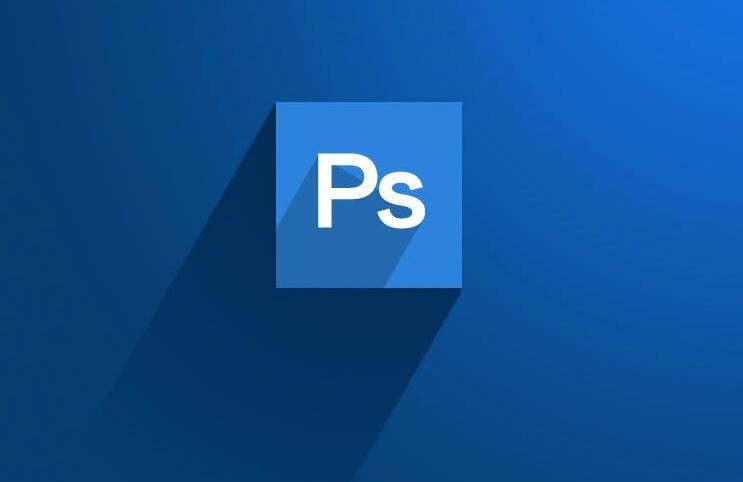
其实现在还有一种方法:那就是最火的OCR文本识别功能,一个OCR识别系统,其目的很简单,只是要把影像作一个转换,使影像内的图形继续保存、有表格则表格内资料及影像内的文字,一律变成计算机文字,使能达到影像资料的储存量减少、识别出的文字可再使用及分析,当然也可节省因键盘输入的人力与时间。
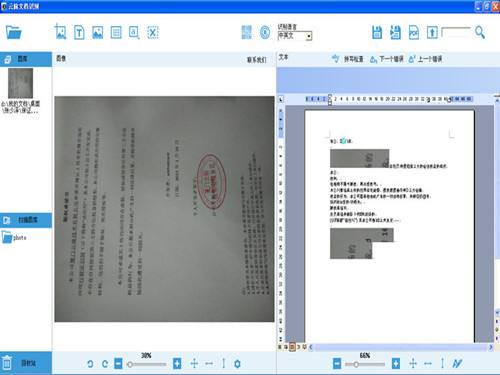
PDF文档处理方法:通过OCR文本识别功能识别扫描版的PDF文档。什么是扫描版的PDF文档?就是那些不能复制粘贴的文档。通过识别,可将文档导出为可编辑文档
JPG文档处理方法:通过OCR文本识别图片上的文字,将其导出为可编辑的文档,这个方法可用来对付那些不能复制的网站,截图之后利用文本识别得到文字
猜你喜欢
![]()